Ubuntu 安装 Snipaste 截图软件
何年の再遇见 2024-07-12 16:37:01 阅读 70
文章目录
一、Snipaste 介绍和下载二、安装并使用 Snipaste三、遇到的问题四、配置开机自启动
本文所使用的 Ubuntu 系统版本是 <code>Ubuntu 22.04 !
一、Snipaste 介绍和下载
之前写了一篇文章:Ubuntu安装截图软件 Flameshot 介绍了 Flameshot 这款 Linux 截图软件的安装和使用。由于在 Windows 中经常使用 Snipaste 截图软件,所以更倾向于使用 Snipaste。之前是因为 Snipaste 没有 Linux 版本的,所以无法在 Linux 系统上安装 Snipaste。但是最近 Snipaste 也开发了 Linux 版本的, 因此记录一下安装过程以及遇到的问题。
Snipaste 官网下载链接: https://www.snipaste.com/download.html
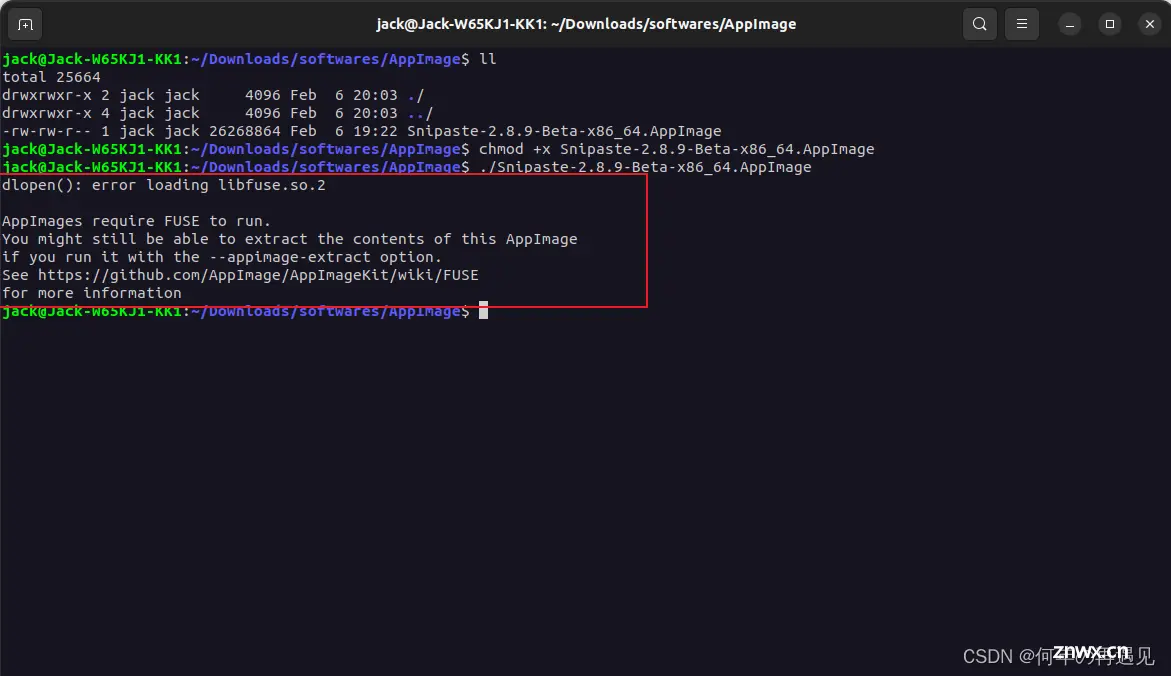
二、安装并使用 Snipaste
<code>
# 1、进入到 Snipaste-2.8.9-Beta-x86_64.AppImage 所在目录(根据自己的下载目录而定)
cd /home/jack/Downloads/softwares/AppImage
# 2、给 Snipaste-2.8.9-Beta-x86_64.AppImage 添加可执行权限
sudo chmod +x Snipaste-2.8.9-Beta-x86_64.AppImage
# 3、执行即可启动
./Snipaste-2.8.9-Beta-x86_64.AppImage
执行完之后,你便可以在右上角看到 Snipaste 图标,说明你已经启动成功了!
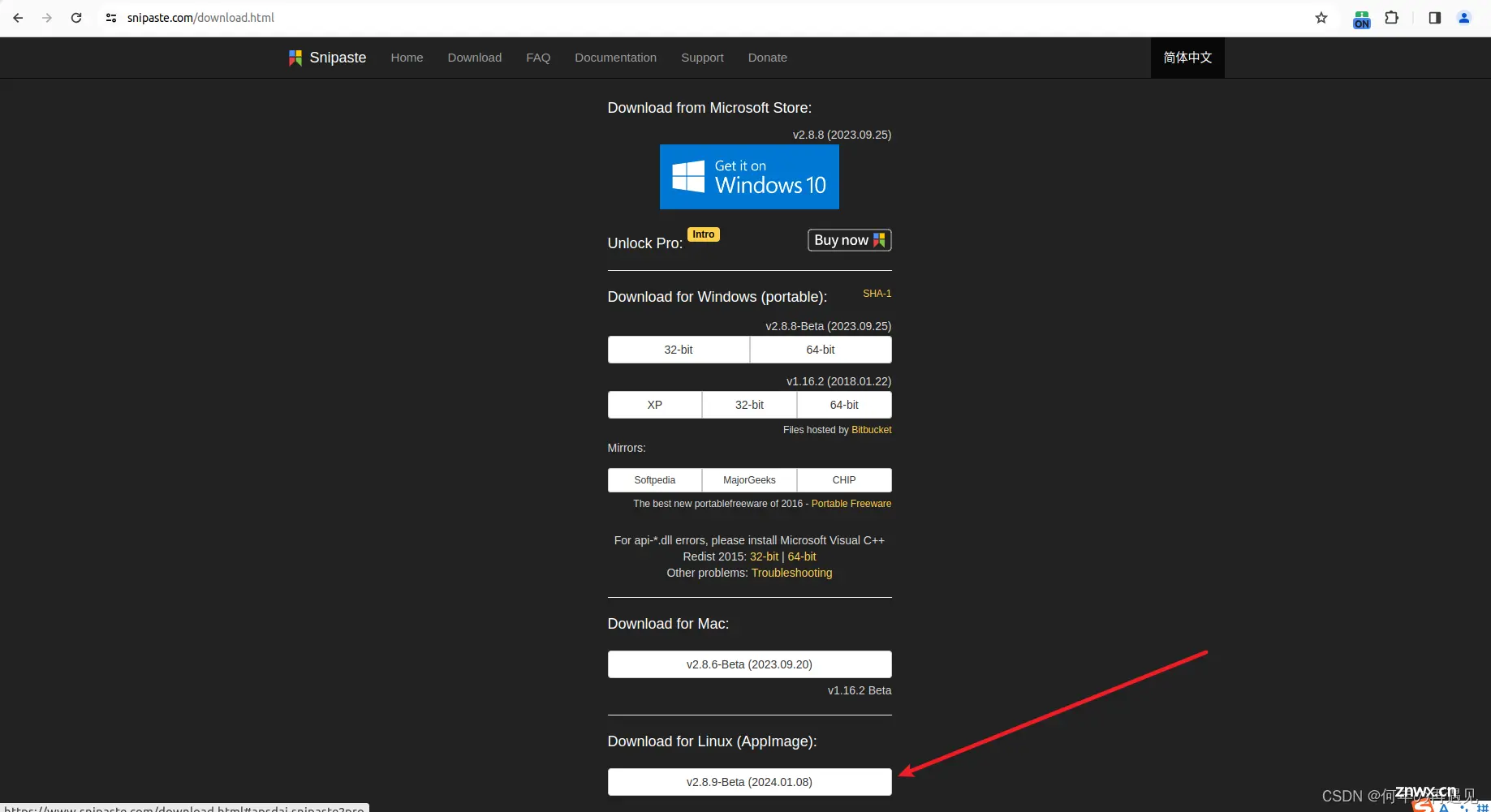
如果能正常启动,说明大概率可以使用了,但往往还是会有点小插曲的,接着往下看!
三、遇到的问题
当你给该软件添加了可执行权限后并执行,发现报错如下:

<code>
# 上述解决方式,执行如下两行代码即可
# 参考链接 ==> https://github.com/AppImage/AppImageKit/wiki/Fuse
sudo add-apt-repository universe
sudo apt update -y && sudo apt upgrade -y
sudo apt install libfuse2 -y
上述解决完之后,本以为可以启动了(事实上也启动了),但是无法截图。当你截图时,截取的都是
黑窗口。 控制台输出报错如下:
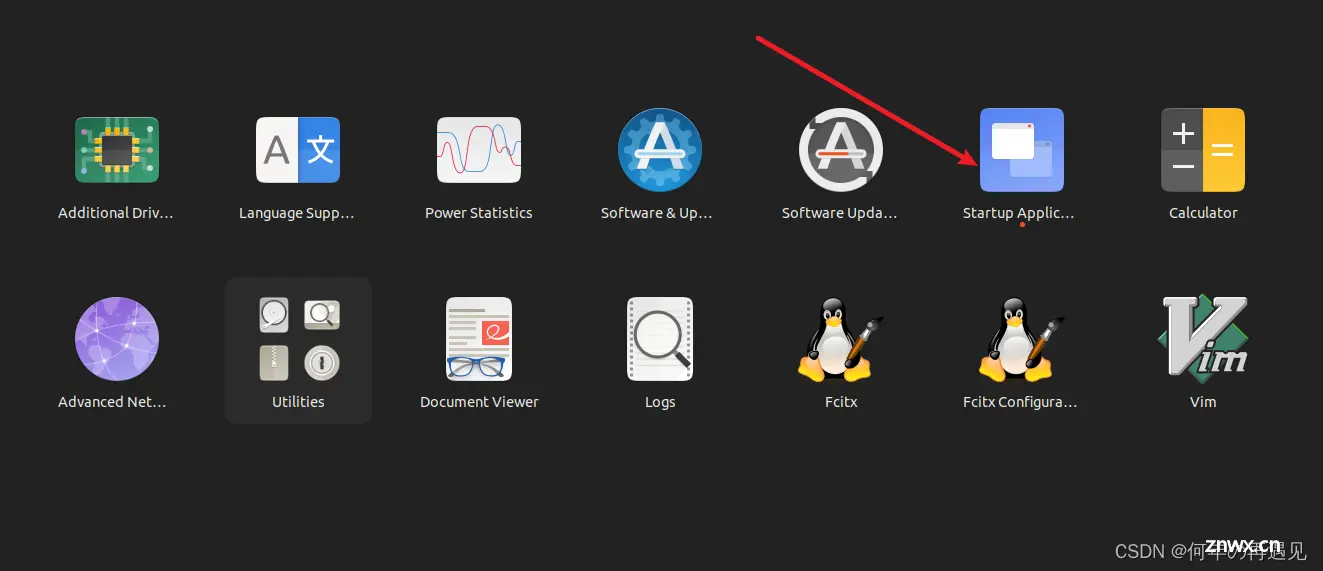
针对 Ignoring XDG_SESSION_TYPE=wayland on Gnome. xxxx 这个问题,我之前写过一篇博客,参考即可解决:https://blog.csdn.net/qq_44684757/article/details/135983235
以上问题解决之后,你就可以正常的使用 Snipaste 进行截图了。
四、配置开机自启动
每次开机,都要打开命令行执行一次,那这得多烦。因此,需要给他配置<code>开机自启动。 操作如下:
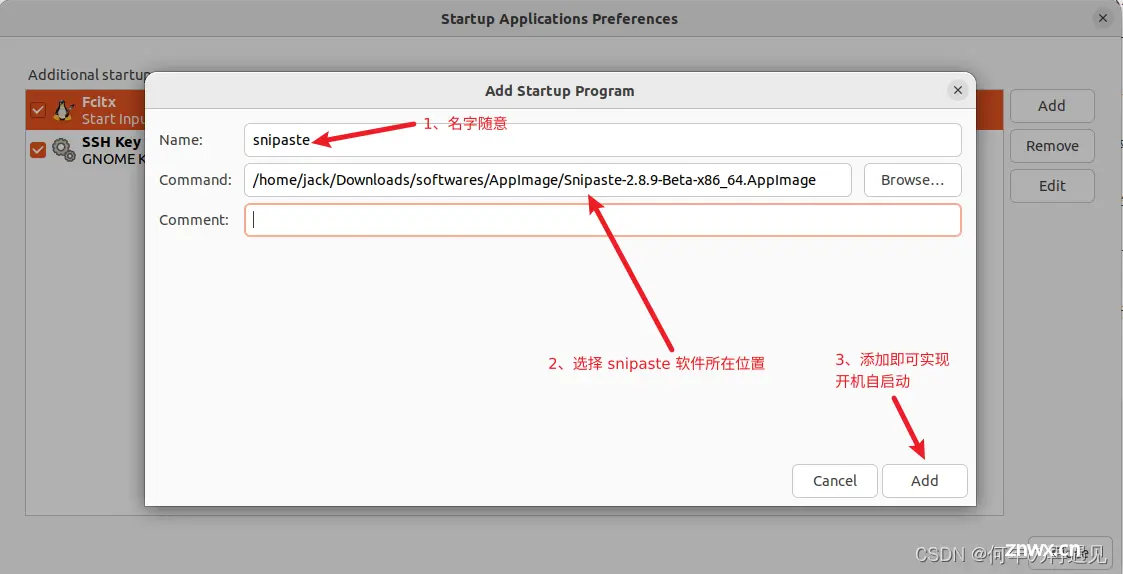

上述配置完成,每次开机就可实现自启动了,其他类似软件也可这么配置!
声明
本文内容仅代表作者观点,或转载于其他网站,本站不以此文作为商业用途
如有涉及侵权,请联系本站进行删除
转载本站原创文章,请注明来源及作者。